今回は、SwiftUI で画像をボタンとして機能させる方法についてです(久しぶりに比較的シンプルな題材となりました)。
やり方には2通りあります。
- Button の要素を Image にする
- Image に onTapGesture アクションを設定する
それでは順番に見ていきましょう。
【SwiftUI】画像ボタンの作り方
(1) Button の要素を Image にする
struct ContentView: View {
@State private var isFavorite = false
var body: some View {
VStack {
Button(action: {
self.isFavorite.toggle()
}) {
if isFavorite {
Image("icon_favorite_active").renderingMode(.original)
} else {
Image("icon_favorite_inactive").renderingMode(.original)
}
}
}
}
}シンプルに Button の要素(Content)に Image を設定する方法です。
注意点として Image の renderingMode に .original を指定しないとText を設定した場合と同じで、以下のように表示がアクセントカラーになってしまいます。
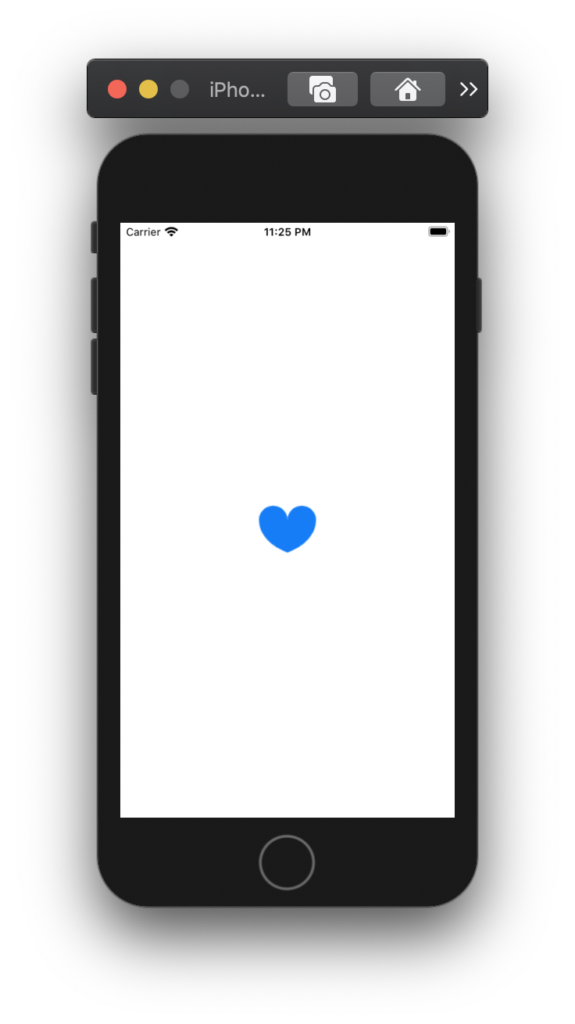
Image(“アイコン名”).renderingMode(.original) とすることで元画像のカラーが適用されます。
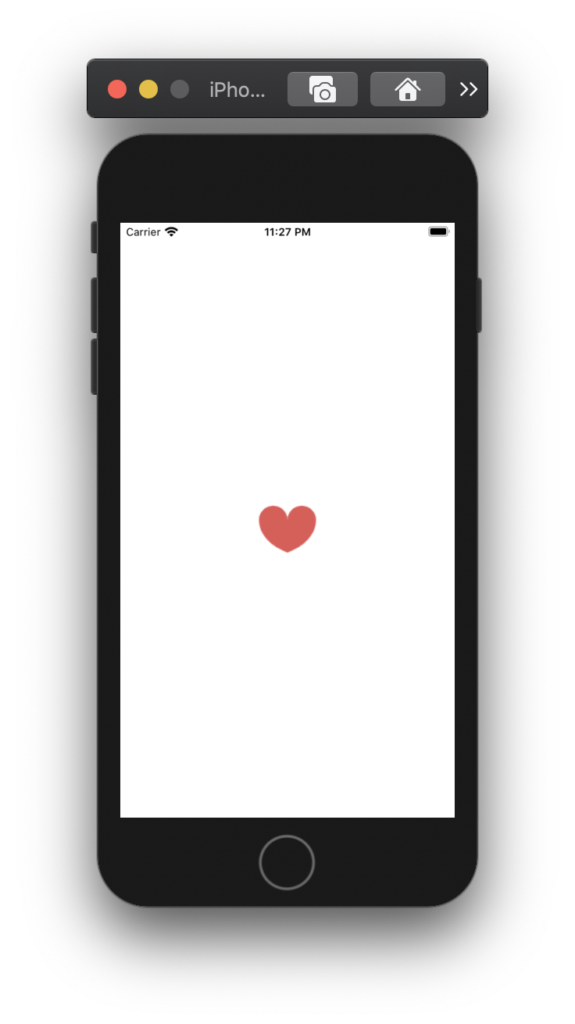
(2) Image に onTapGesture を設定する
struct ContentView: View {
@State private var isFavorite = false
var body: some View {
VStack {
if isFavorite {
Image("icon_favorite_active").onTapGesture {
self.isFavorite.toggle()
}
} else {
Image("icon_favorite_inactive").onTapGesture {
self.isFavorite.toggle()
}
}
}
}
}Image の宣言の後に、.onTapGesture を定義すればタップ時に任意の処理を実行できます。
ただし、この方法だとタップした時にハイライトが発生しません。
押した感じを表現したい場合は Button を使った方法で対応しましょう。
以上





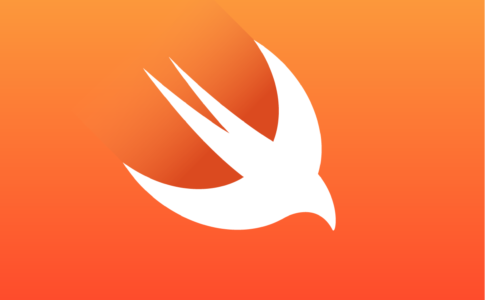

コメントを残す